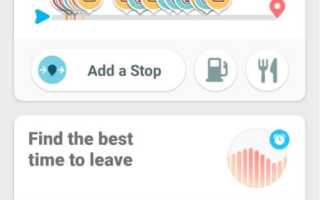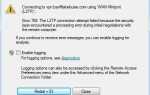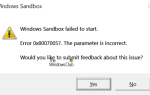Jeśli używasz Waze do codziennej trasy lub pojechałeś na wycieczkę i zdałeś sobie sprawę, że musisz gdzieś się zatrzymać, możesz dodać postój bezpośrednio w aplikacji.
Nie zapomnij dodać białej listy do naszej witryny. Powiadomienie nie zniknie, dopóki tego nie zrobisz.
Nienawidzisz reklam, my to rozumiemy. My także. Niestety, jest to jedyny sposób, abyśmy nadal dostarczali znakomitą zawartość i wskazówki, jak rozwiązać największe problemy techniczne. Możesz wesprzeć nasz zespół 30 członków w kontynuowaniu ich pracy, umieszczając naszą listę na białej liście. Wyświetlamy tylko kilka reklam na stronie, nie utrudniając dostępu do treści.
Dodam twoją stronę do białej listy, nie obchodzi mnie to
Nie musisz kończyć obecnej podróży i rozpocząć nowej, aby dodać postój. Istnieje kilka metod modyfikowania trasy bez jej kończenia, a dziś przyjrzymy się jej.
Jak dodać stop do Waze?
1. Dodaj przystanek na Androida lub iOS
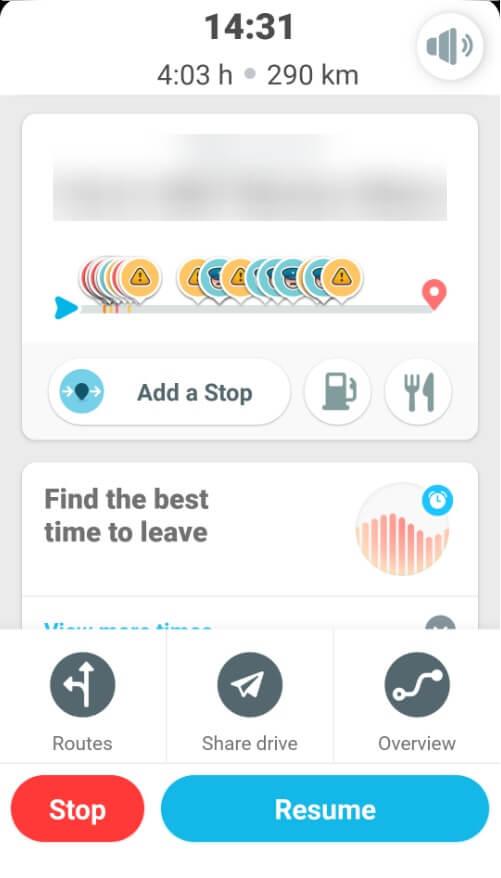
- Otworzyć Aplikacja Waze na urządzeniu z Androidem.
- Na dole ekranu dotknij Pasek ETA (ten z przewidywanym przylotem, szacowanym czasem i km).
- Na nowym ekranie podręcznym w miejscu docelowym wybierz Dodaj przystanek. Możesz także dotknąć ikona gazu lub żywności jeśli chcesz sugerowane postoje na trasie.
- w Dokąd w polu wyszukiwania wprowadź nazwę lokalizacji, w której chcesz się zatrzymać.
- Teraz dotknij Dodaj przycisk stop.
- Wybierz Idz już potwierdzać.
Jeśli chcesz zmienić miejsce docelowe z postojem, wybierz Nowy dysk zamiast Dodaj postój. Miejsce zatrzymania zostanie oznaczone na mapie niebieską pinezką.
Po dodaniu postoju, dotykając paska ETA, zobaczysz szacowany czas przybycia zarówno do postoju, jak i do końcowego miejsca docelowego.
Ten sam proces dotyczy urządzeń z systemem iOS.
Twoja mapa Waze zniknęła? Sprawdź ten niesamowity przewodnik i dowiedz się, jak szybko go odzyskać.
2. Dodaj postój w Android Auto

- Na ekranie podsumowania trasy wybierz Dodaj przystanek.
- w Dokąd w polu wyszukiwania wprowadź nazwę lokalizacji, w której chcesz się zatrzymać.
- Teraz dotknij Dodaj przystanek przycisk.
Postój zostanie oznaczony na mapie niebieską pinezką.
3. Dodaj postój, wybierając nowy cel podróży
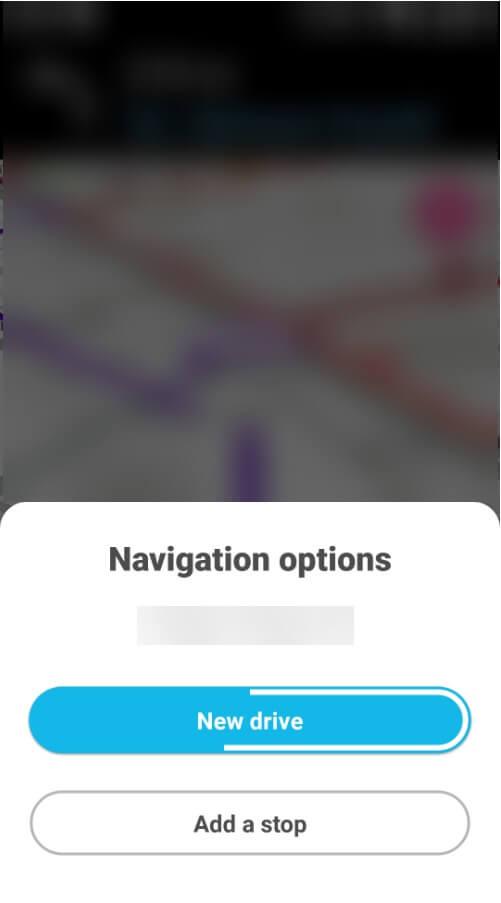
- Otworzyć Aplikacja Waze na twoim urządzeniu.
- Możesz dodać postój, wybierając nowe miejsce docelowe. Jeśli już rozpocząłeś podróż i masz ostateczny cel, możesz wyszukać nowy cel, aby dodać go jako postój.
- Na ekranie mapy w lewym dolnym rogu ekranu kliknij szkło powiększające.
- w Dokąd w polu wyszukiwania wprowadź nazwę lokalizacji, w której chcesz się zatrzymać. Alternatywnie możesz wybrać jedno z wcześniejszych wyszukiwań oznaczone ikoną zegara pod polem wyszukiwania.
- Po kliknięciu nowej lokalizacji: Opcje nawigacji pojawi się ekran z dwiema opcjami: Nowy dysk i Dodaj przystanek.
- Stuknij w Dodaj przystanek przycisk.
- Teraz wybierz Idz już przycisk.
4. Dodaj zaplanowaną trasę do Waze
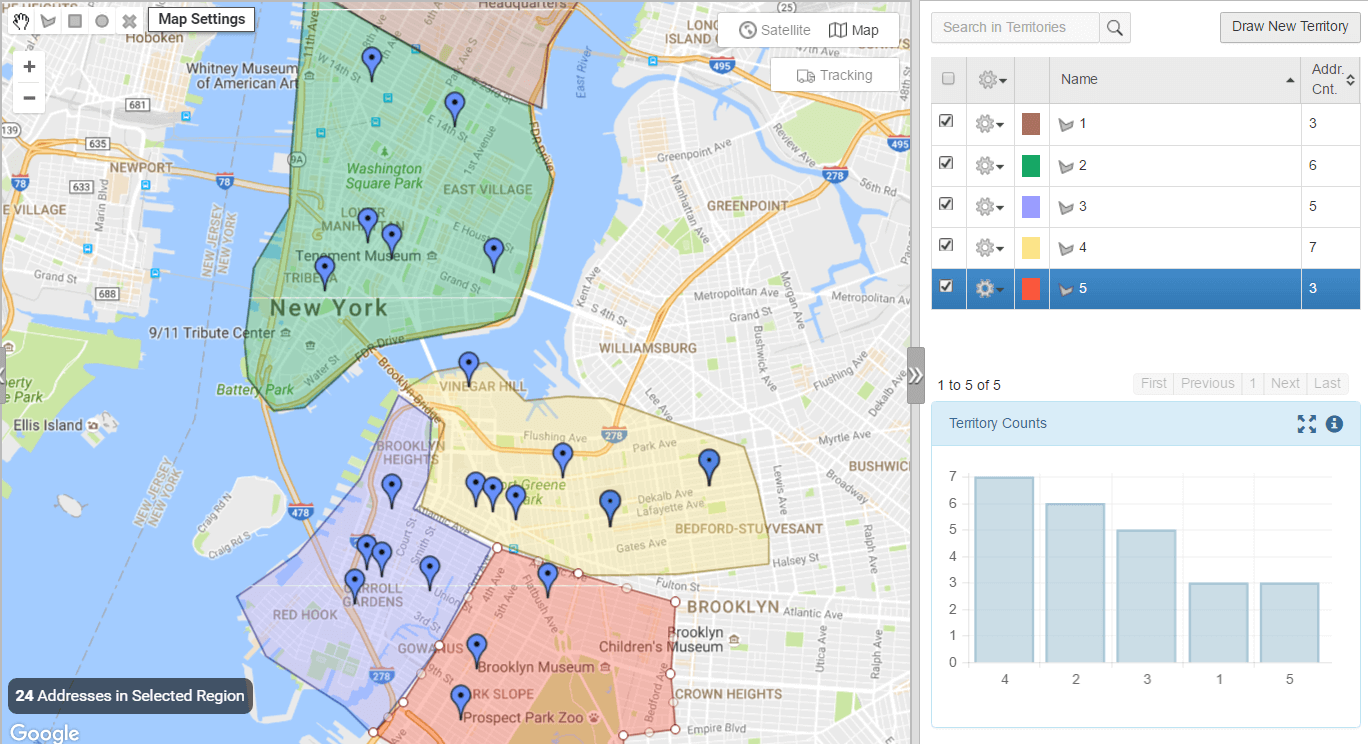
Waze pozwala dodać tylko jeden postój na trasie. Możliwość dodawania wielu postojów i planowania zaplanowanych tras nie jest jeszcze dostępna, mimo że wazerzy pytają o tę funkcję od lat.
Istnieje jednak sposób obejścia tego problemu, aby dodać zaplanowaną trasę do Waze. Można to zrobić za pomocą aplikacje do routingu a następnie synchronizując je z Waze.
Aplikacja do wyznaczania tras utworzy pełną trasę, a Waze będzie używany do wykonywania instrukcji krok po kroku. Najczęściej stosowanymi rozwiązaniami routingu współpracującymi z Waze są Route4Me i RoadWarrior.
Jeśli chcesz uzyskać więcej alternatyw, przejdź do App Store (iOS) lub Play Store (Android) i wyszukaj planer trasy. Pojawi się kilka aplikacji, które można zsynchronizować z Waze. Wybierz swój ulubiony.
Jak widać, dodanie postoju do Waze jest dość łatwe. To samo można powiedzieć o planowaniu trasy i korzystaniu z Waze, po prostu upewnij się, że używana aplikacja lub usługa mogą być synchronizowane z Waze.
Jeśli masz inne sugestie lub pytania, nie wahaj się zostawić ich w sekcji komentarzy poniżej.
Zatwierdź